
yuzu模拟器
辅助工具2025/7/4 16:26:34/
大小:0MB 开发商:暂无
yuzu模拟器是一款由Citra开发组创建的Switch游戏模拟工具,在yuzu模拟器官网app中,免费畅玩上千款Switch游戏,支持 Windows、Linux 两大操作系统,玩家可以随意根据自己的需求设定,轻松玩耍,对这款游戏感兴趣的小伙伴们,抓紧在本站下载安装吧。
更新时间:2025/7/4
1、在本站下载安装好yuzu模拟器安卓版之后,打开进入点击Get stared选项;
2、接下来我们需要一个Keys文件,点击Select Keys选项进入下一步;
3、选择其中的一个文件,玩过模拟器的小伙伴应该知道,之后选择Next;
4、接下来选择一个游戏的文件夹;
5、但需要注意的是,这里是不支持安装游戏补丁的;
6、最后我们可以设置声音、比例以及CPU,你可以根据你的手机型号进行下载,或是通过网站进行查询;
7、点击安装驱动,选择对应的目录即可,不需要解压驱动包;
8、现在一切真的就绪了,我们即可开始游戏。
yuzu模拟器使用教程
1、从本站下载yuzu模拟器安卓手机版,小编这里演示的已经是汉化后的安装包,并且为黄金版(付费捐赠版),不过模拟运行switch游戏rom的操作过程是一样的,大家看了就懂了

2、点击继续之后,我们要添加switch的固件keys文件,这个prod.keys是switch模拟器必备的固件,本文稍后会有链接下载,下载完毕后记住文件夹并选择即可

3、像这样,找到下载了prod.keys文件的目录,选择即可。如果不选的话,就会出现“您的rom已加密”的提示

4、随后我们要选择游戏rom文件的目录,然后模拟器就会自动识别里面的游戏了。小编会在下文提供yuzu模拟器可玩的switch游戏下载链接

5、下载到游戏文件后,点击授权使用文件夹,确定即可

6、目录选择完毕,一切就绪!点击继续即可进入模拟器啦

7、小编此前下载到手机的switch游戏,现在已经刷新出来了

8、点击图标进入游戏,如果出现“An error occurred initializing the video core”
这通常是由不兼容的 GPU 驱动程序引起的。安装自定义 GPU 驱动程序可能会解决此问题。

目前yuzu模拟器只有骁龙处理器的驱动,如果报这个错可能是你没打对应驱动,如果打了驱动还不行就是处理器不对那只能等更新了。

yuzu模拟器怎么设置才更流畅?
安装完运行库后,重启下电脑,再下载解压我提供的压缩包。
解压后,能看到文件夹目录结构如下:

本来这个模拟器是需要配置各种文件的,考虑到有些小伙伴会嫌麻烦,就给大家配置好了。
“yuzu-ClickToUse”文件夹里是已经配好的 yuzu,进入后点击 yuzu.exe 即可开始添加游戏使用。

模拟器安装后,就可以添加新游戏了。
新建一个 roms 目录专门存放游戏,将其添加为游戏文件夹后就可以看到游戏了:

在运行游戏前,我们可能还需要调整下键位。
点击“模拟” → “设置” → “控制”,可以根据自己喜好进行设置:

除了用键盘控制,也可以通过切换输入设备来使用手柄进行控制。
yuzu模拟器怎么导入游戏
1、下载安装好yuzu模拟器汉化版,运行游戏,点击开始吧;

2、点击继续之后,我们要添加switch的固件keys文件,这个prod.keys是switch模拟器必备的固件,下载完毕后记住文件夹并选择即可;

3、像这样,找到下载了prod.keys文件的目录,选择即可。如果不选的话,就会出现“您的rom已加密”的提示;

4、随后我们要选择游戏rom文件的目录,然后模拟器就会自动识别里面的游戏了。小编会在下文提供yuzu模拟器可玩的switch游戏下载链接;

5、下载到游戏文件后,点击授权使用文件夹,确定即可;

6、目录选择完毕,一切就绪!点击继续即可进入模拟器啦;

7、小编此前下载到手机的switch游戏,现在已经刷新出来了;

8、点击图标进入游戏,如果出现“An error occurred initializing the video core”,这通常是由不兼容的 GPU 驱动程序引起的,安装自定义 GPU 驱动程序可能会解决此问题;

9、之后我们即可开始游戏。

yuzu模拟器如何获得游戏?
法律要求您从 Nintendo Switch 中转储您的游戏。为此,请遵循我们深入的快速入门指南。
可以在倾销过程中使用 Mariko Switch/Switch Lite/OLED 模型吗?
是的,但对这些模型的支持超出了我们的范围,因为它们需要基于硬件的修改才能加载自定义固件。我们仍然建议获取易受fusée-geléeRCM 漏洞攻击的 Switch 控制台,因为它仍然是最容易越狱的方法。要检查您的 Switch 是否可以使用此漏洞攻击,请访问Is My Switch Patched? 并输入控制台的序列号。
yuzu 以错误“检测到损坏的 Vulkan 安装”开始
这个问题说明上次柚子开机Vulkan初始化失败。请执行以下操作:
更新您的图形驱动程序
卸载/更新有问题的屏幕录制或覆盖软件
通过导航到 Emulation > Configure > Graphics > 单击“Check for Working Vulkan”来验证您的 Vulkan 安装
如果问题仍然存在,请通过我们的Discord 服务器或我们的论坛寻求支持。
yuzu 以错误“Missing Derivation Components”开头
yuzu 需要控制台键才能玩游戏。请按照我们的快速入门指南从您的 Nintendo Switch 转储这些密钥和系统文件。
这些控制台键(prod.keys/title.keys)需要放在以下目录中:
您可能需要创建以下“keys”文件夹:
视窗:C:\Users\USERNAME\AppData\Roaming\yuzu\keys
Linux:/home/USERNAME/.local/share/yuzu/keys
注意:这个 yuzu 目录可以通过在模拟器中选择文件/打开 yuzu 文件夹来快速访问
yuzu 启动时出现错误“无法启动应用程序:Os { 代码:2,种类:NotFound,消息:“系统找不到指定的文件。” }”
此问题通常是由您的防病毒软件误报引起的,最常见的是 Avast 和 AVG。这些应用程序通常会错误地将 yuzu 检测为恶意软件并因此删除可执行文件。
如果您愿意,您可以使用在线扫描程序(例如VirusTotal)确认它是误报。
要解决此问题,您需要禁用或卸载防病毒软件。如果您选择卸载它,请确保重新启动。
之后,按照以下说明yuzu will not update further or starts with a Qt platform error删除安装失败的任何残留文件。
yuzu 不会进一步更新或以 Qt 平台错误开始
关闭 yuzu 的所有实例以及您可能正在运行的任何安装程序进程。
按 Win+R,在打开的窗口中键入%localappdata%并按 Enter。
选择yuzu文件夹并将其删除。如果它正在被其他进程使用,请仔细检查您是否没有运行任何与 yuzu 相关的应用程序。
启动安装程序并再次安装 yuzu。
注意:这样做不会触及您现有的密钥 - 为 yuzu 保存,因为它们位于 %appdata%\yuzu\ 而不是 localappdata yuzu 文件夹中。
yuzu 在打开配置时关闭
此问题可能是由损坏的配置文件引起的。按 Win+R,键入%appdata%\yuzu\config并删除qt-config.ini文件。执行此操作后,您的全局设置将丢失,请相应地重新配置。
或者,一些屏幕录制应用程序使用可疑的方法将自己注入软件,从而导致崩溃。一些例子是 Bandicam、Action 和 Screenrec。如果您安装了软件,请卸载它。
我们建议使用 OBS Studio、Radeon ReLive、Nvidia ShadowPlay 或 Microsoft XBox Game Bar。
Overwolf 也是一个已知的问题原因,我们建议避免它。
我的游戏滞后并掉到低帧率
您可能正在经历着色器缓存。着色器是运行在显卡上的小程序,负责渲染地形、爆炸、人物等图形。由于PC不能直接执行切换着色器,它首先必须将它们转换成PC可以理解的格式。这个翻译过程非常耗时,您会从两个方面注意到它:
玩的时候,如果yuzu需要翻译一个新的shader,游戏就会卡顿。由于着色器的数量,第一次加载到游戏中可能会出现长时间的冻结。随着您继续演奏,口吃的数量会减少。
启动游戏时,会加载着色器缓存。为了加快这个过程,存在一个额外的“预编译”缓存。每次更新 yuzu 或安装新的 GPU 驱动程序时,此缓存可能会被重置。然后将从头开始编译预编译的缓存,从而导致更长的加载时间。
Vulkan 和 OpenGL 有单独的缓存,但不同的 OpenGL 后端共享相同的缓存。这意味着在 Nvidia 上,您可以在 GLSM 上构建更少卡顿的着色器,然后使用 GLSL 来获得更高的性能。
重要提示:由于缓存存储了游戏的部分内容,我们不容忍共享或下载这些内容,因为这被视为盗版。
yuzu模拟器如何使用模组或作弊?
有关您喜爱的游戏的有用模组列表,请查看我们的数据库与Switch Mods
要将模组添加到特定游戏,只需右键单击 yuzu 游戏列表中的游戏,选择Open Mod Data Location并构建类似于此示例的模组文件:
Mod directory/mod name/romfs 或者 Mod directory/mod name/exefs
要添加作弊,请按照以下示例构建您的作弊文件:
Mod directory/cheat name/cheats
下面是一个结构正确的 mod 目录示例:
我们的Switch Mods页面上提供的 mods已经进行了相应的结构化,只需按原样提取到 mod 目录文件夹中即可。
添加到正确的 mod 目录后,只需再次右键单击游戏,选择属性并激活已安装的 mod。可以反向执行相同的过程以停用模组
yuzu模拟器如何安装游戏更新或 DLC?
安装更新和 DLC 很简单。在模拟器窗口的左上角,选择File / Install Files to NAND,然后选择您要安装的文件。安装后,您的文件应该会自动加载,并且已安装的更新或 DLC 将显示在相应游戏的游戏列表插件栏中。
如果您希望激活/停用特定更新或 DLC,请在游戏列表中右键单击您的游戏,选择Properties,然后根据需要启用或禁用。
重新安装或覆盖更新/DLC 就像按照上述说明选择文件并安装更新/DLC 一样简单。执行此操作时,任何以前安装的文件都将被删除并替换为新安装的版本。
yuzu模拟器如何卸载游戏更新或 DLC?
要删除已安装的游戏更新或 DLC,请右键单击您的游戏,然后选择删除。从这里您可以从选项列表中删除/卸载您的游戏更新和 DLC
yuzu模拟器如何设置我的控件?
由于 Nintendo Switch 是一个复杂的设备控制器输入方式,因此您需要根据您想要玩的游戏更改一些输入设置。
打开柚子设置并转到Controls。
对于 Pokemon Let's Go 以外的所有游戏,请按如下方式设置控件:
Connect Controller如果尚未选中,请单击旁边的复选框。
如果需要,在下面的组合框中选择Pro Controller(这也是默认设置)。
在 下选择所需的输入设备Input Device。
控制器:所有按钮都应自动映射到所选输入设备。
键盘:Defaults右下角的按钮设置默认键盘映射。
如果需要,更改映射。
如果需要,对其他玩家重复这些步骤。
用 确认OK。
对于 Pokemon Let's Go 设置您的控件,如下所示:
Connect Controller如果尚未选中,请单击旁边的复选框。
在下面的组合框中选择Handheld。
在 下选择所需的输入设备Input Device。
控制器:所有按钮都应自动映射到所选输入设备。
键盘:Defaults右下角的按钮设置默认键盘映射。
如果需要,更改映射。
用 确认OK。
yuzu模拟器如何使用我的 GameCube 控制器适配器?
GameCube 适配器通过协议与 yuzulibusb通信。这在 Linux 上本机工作,但需要使用 Zadig 在 Windows 上安装兼容的驱动程序。
Zadig驱动安装
如果尚未插入 GameCube 控制器适配器,请插入。下载并启动Zadig。如果您使用的是 Mayflash 适配器,请确保将其切换到,Wii U否则 Zadig 将无法正确拾取它。
从OptionsZadig 的菜单中,选择List All Devices
在下拉菜单中,选择WUP-028。确保其 USB ID 为057E 0337.
如果它没有出现在列表中,请尝试将适配器(特别是黑色 USB 线)插入另一个 USB 端口。
在右列中,选择WinUSB然后单击Replace Driver。选择Yes修改系统驱动程序。
当显示驱动安装成功的通知时,您可以关闭 Zadig 并继续使用 yuzu 配置控制器。
GameCube 控制器配置
确保在启动 yuzu 之前已插入适配器。然后按照如何设置我的控件?说明,选择Gamecube controller X为,控制器插入的端口在Input Device哪里。X
yuzu模拟器如何为我的游戏添加存档
要添加存档,只需在游戏列表中右键单击您的游戏,选择Open Save Data Location,然后从配置文件选择器中选择您的用户
打开Save Data Location后,将您的游戏保存在此目录中
更新时间:2024/5/15
v2f9487cd3版本
-修复了Android用户界面的各种问题。
-修复了Android稳定性和性能的各种问题。
-添加了一个新页面,以便在一个地方管理yuzu的所有数据。
-增加了一个GPU驱动管理器。
-添加了一个新页面,使用已安装的固件启动小程序。
-重新组织了设置选项卡,将最常用的选项/功能放在最上面。
-在宽屏上将设置选项卡分成两列。
-更新了Transifex的翻译。
-包括上游yuzu的最新变化。
1、【模拟任天堂游戏】
可以模拟任天堂Switch游戏机上的所有游戏,并且支持多人联机游戏,用户可以随时随地在手机或平板电脑上体验真实的游戏画面和操作体验,不需要购买任天堂Switch主机和游戏。
2、【自定义操作设置】
支持用户自定义操作设置,用户可以根据自己的喜好和习惯,设置游戏中的各种按钮和摇杆,提高游戏的操作体验和流畅度。
3、【良好的图像和音效】
提供高清晰度的图像和良好的音效,为用户呈现更真实的游戏画面和声音,增强游戏体验和沉浸感。
4、【高速稳定和安全性】
确保高速稳定和安全性,并且对用户的个人信息和隐私高度保护,用户可以放心使用该应用并享受游戏服务和体验。

抖音抢红包福袋软件iOS
辅助工具 2025/10/31 17:29:59 下载
现代战舰gg修改器(现代战舰修改器)
辅助工具 2025/10/31 17:26:49 下载
instagram加速器免费版
辅助工具 2025/10/31 17:22:03 下载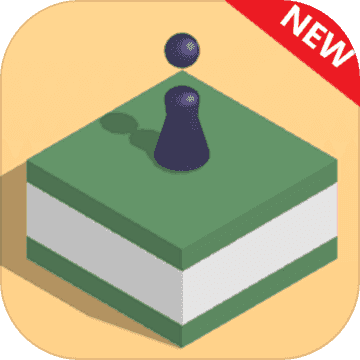
微信跳一跳自动跳辅助(跳一跳助手)
辅助工具 2025/10/31 17:13:53 下载
小杰和平辅助(小杰王者荣耀辅助)
辅助工具 2025/10/31 16:41:07 下载
迷你世界开挂神器免费
辅助工具 2025/10/31 16:16:13 下载
和平精英万能美化包
辅助工具 2025/10/31 15:07:31 下载
万能吃鸡变声器
辅助工具 2025/10/31 14:20:45 下载
和平精英透视锁头无后坐力(和平精英透视3元辅助)辅助器
辅助工具 2025/10/31 13:44:33 下载
和平精英美化包防封框架
辅助工具 2025/10/31 13:23:59 下载